1、首先需要按关机键关机几次,之后开机会进入一下界面


4、接着选择点击X:\windows\system32\zh-CN\erofflps.txt
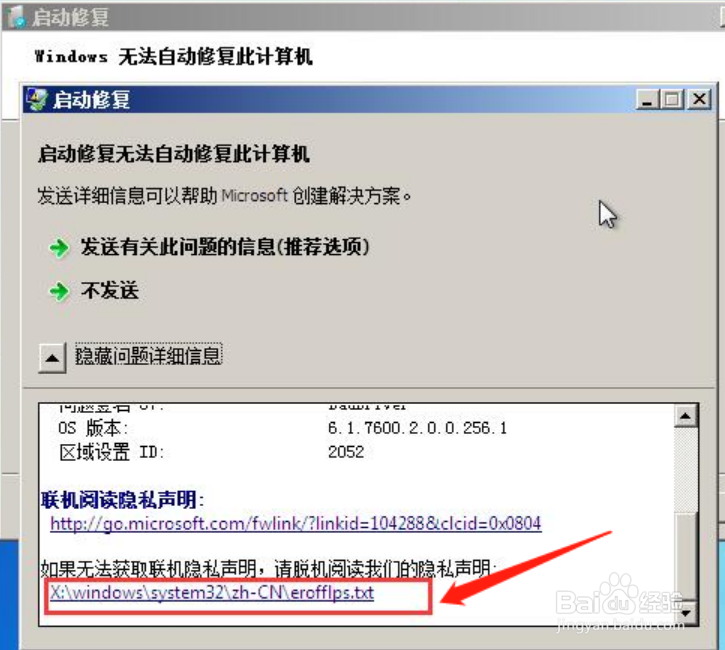
6、接下来在打开的界面中,点击计算机


9、再回到system32目录下,复制cmd.ext程序

11、之后重启电脑,进入到需要输入密码的界面,然后按5次shi酆璁冻嘌ft键调出sethc命令,之后在界面中输入net user test "",表示设置空密码

1、首先需要按关机键关机几次,之后开机会进入一下界面


4、接着选择点击X:\windows\system32\zh-CN\erofflps.txt
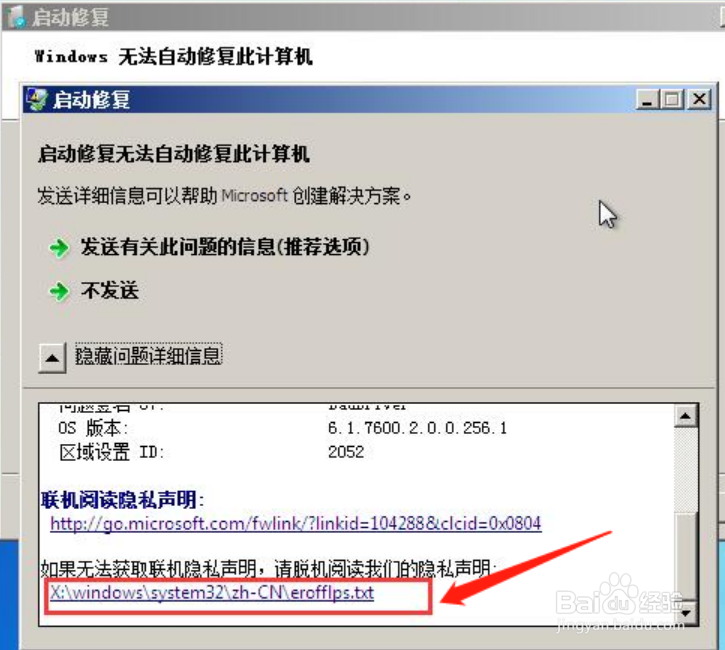
6、接下来在打开的界面中,点击计算机


9、再回到system32目录下,复制cmd.ext程序

11、之后重启电脑,进入到需要输入密码的界面,然后按5次shi酆璁冻嘌ft键调出sethc命令,之后在界面中输入net user test "",表示设置空密码
